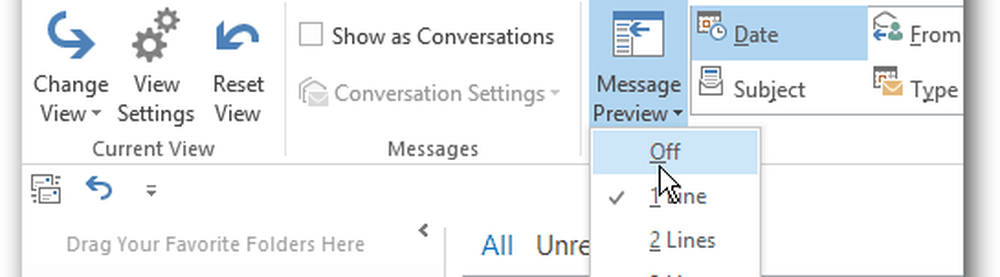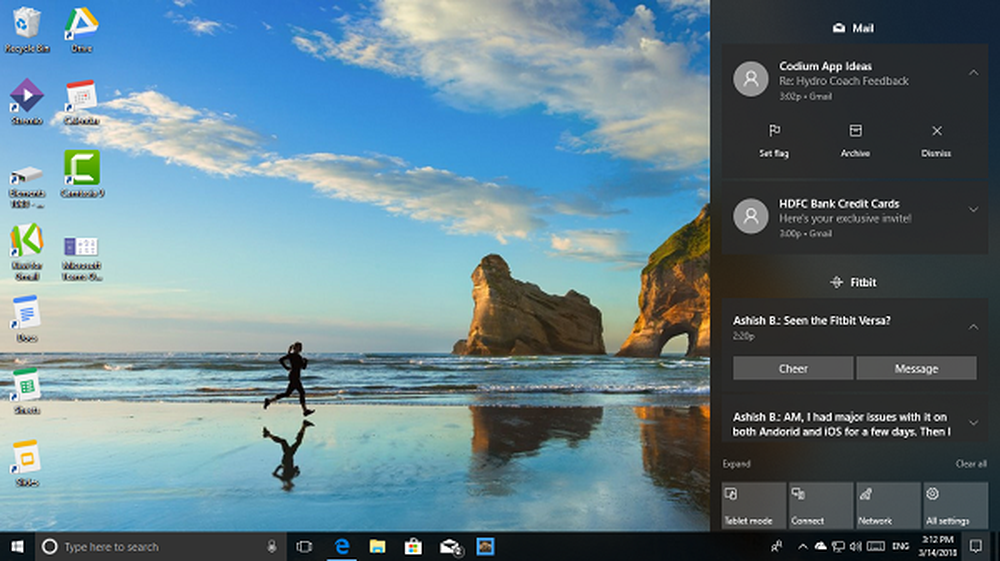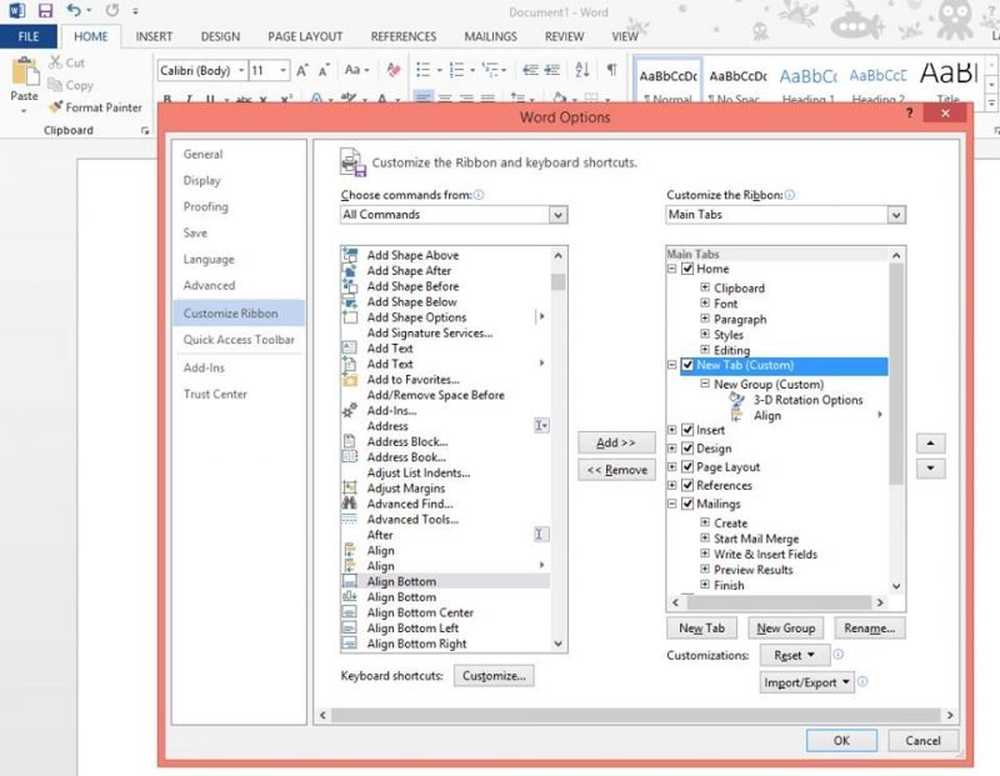Anpassen der Nachrichtenvorschau in Outlook 2013
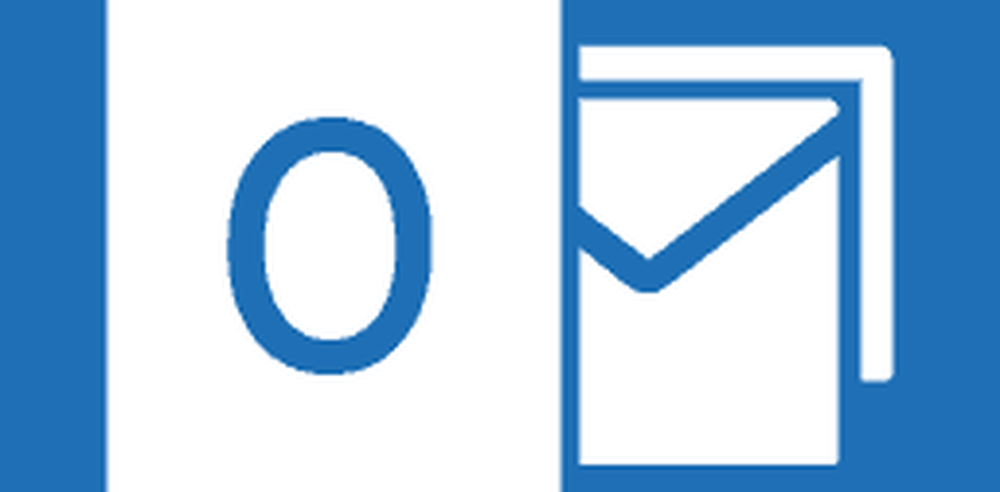
Hier ist die Standardansicht - die erste Zeile der Nachricht wird angezeigt.
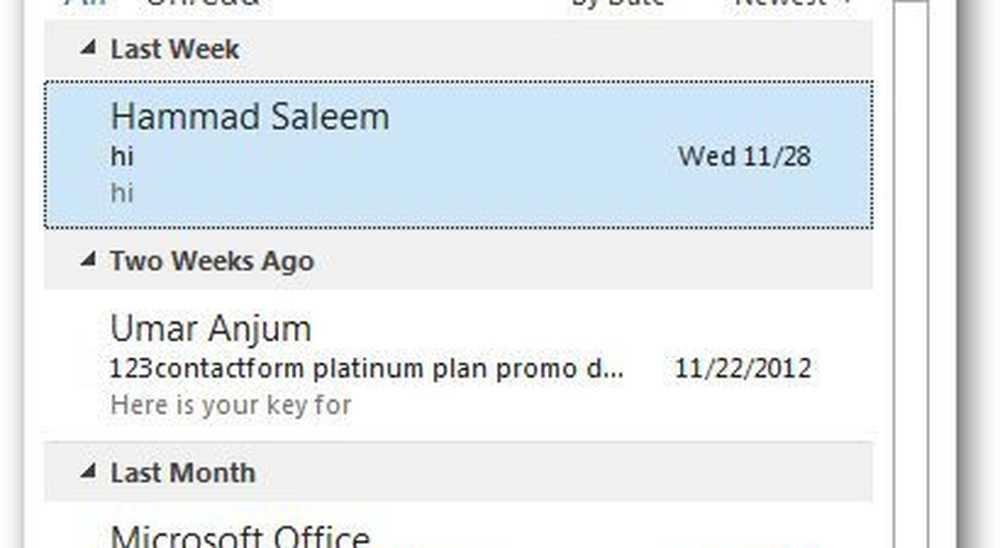
Anpassen der Outlook 2013-Nachrichtenvorschau
Öffnen Sie Outlook 2013 und klicken Sie im Ribbon auf Registerkarte Ansicht.
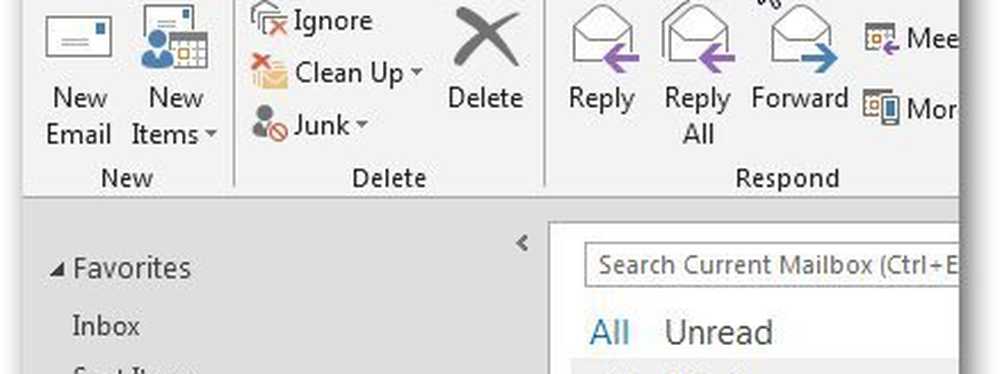
Klicken Sie dann im Arrangement-Bereich auf die Option Nachrichtenvorschau und wählen Sie die Anzahl der Zeilen aus, die angezeigt werden sollen.
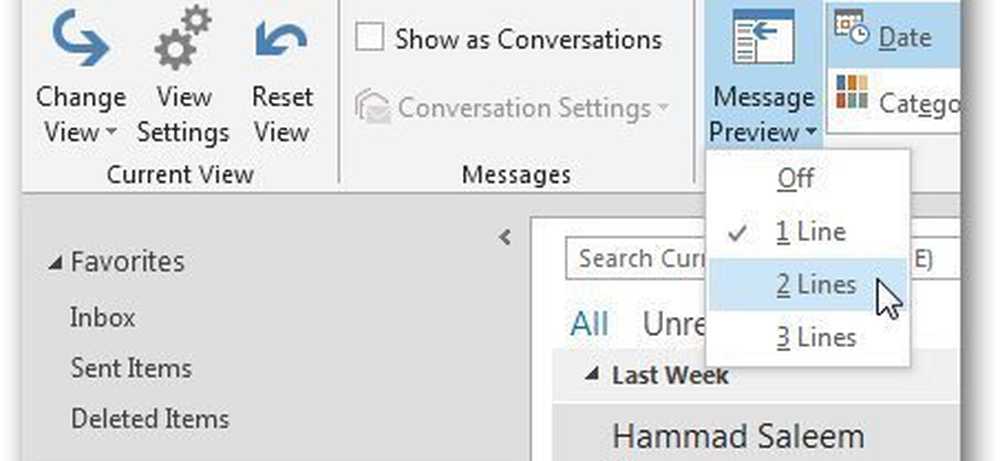
Wählen Sie dann aus, wo die Vorschaueinstellung geändert werden soll. Entweder alle Postfächer oder nur dieser Ordner.

Hier habe ich eingestellt, dass zwei Zeilen der Nachricht angezeigt werden. Wenn Sie mehr Zeilen der Nachricht in der Vorschau anzeigen, können Sie sie einfacher sortieren. Dies ist praktisch, wenn Sie täglich hunderte von E-Mails erhalten.
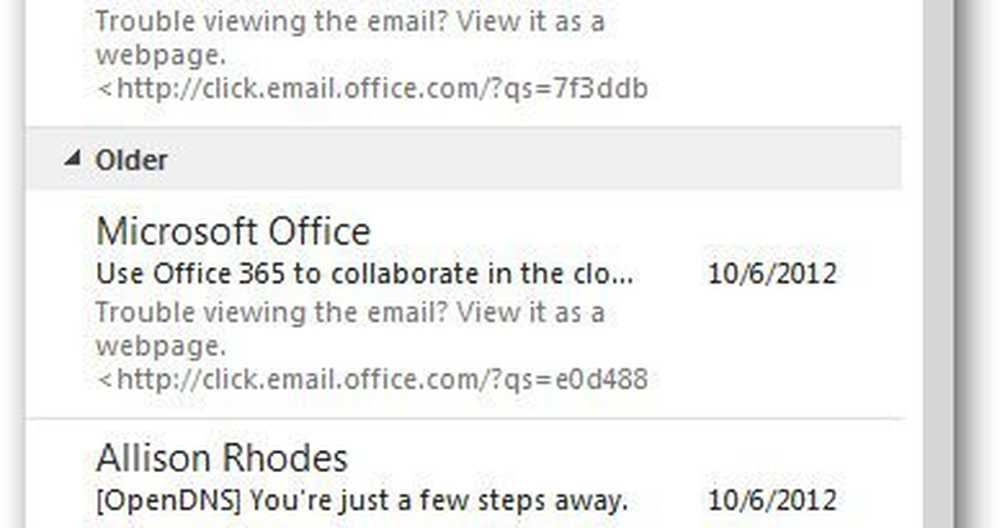
Auf der anderen Seite möchten Sie möglicherweise, dass keine der Nachrichten in der Vorschau angezeigt wird. Ich würde es ausschalten, um zu vermeiden, dass neugierige Kollegen sehen, was los ist.